- Mac과 iPhone 모두에서 Safari에서 차단 된 웹 사이트에 액세스하는 가장 좋은 방법은 VPN을 사용하는 것입니다.
- Mac의 Safari에서 차단 된 웹 사이트를 차단 해제해야하는 경우 자녀 보호 설정을 변경하여 차단을 해제 할 수 있습니다.
- iOS 사용자의 경우 스크린 타임 설정을 변경하기 만하면 iPhone의 Safari에서 차단 된 웹 사이트에 액세스 할 수 있습니다.
- Safari에서 차단 된 사이트를 열 수없는 경우 가장 가능성이 높은 원인은 설정 또는 웹 사이트 지역 제한입니다.
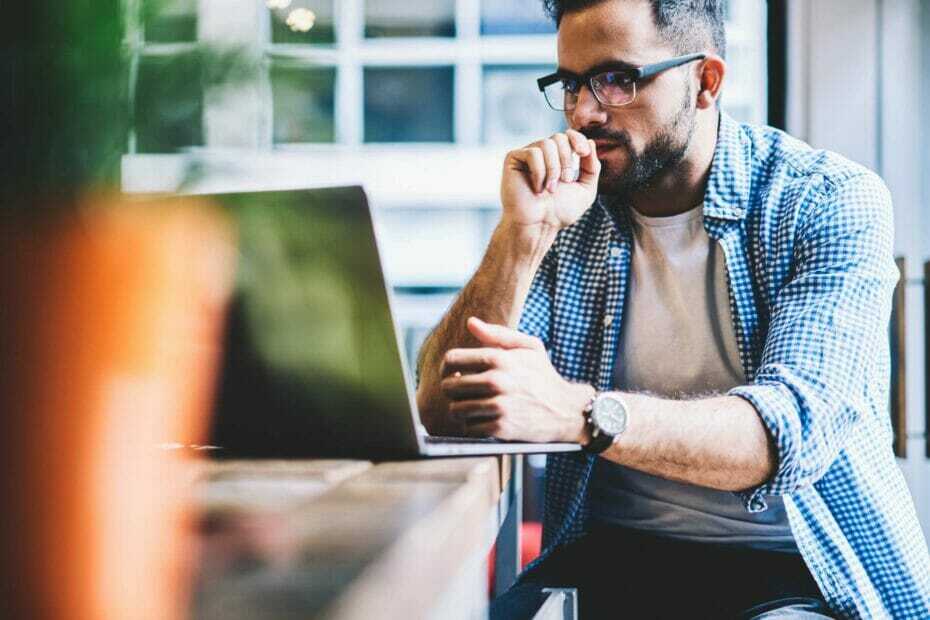
복잡한 시스템으로 인해 많은 오류와 문제가 발생합니다. 시스템을 정리하고 최적화합니다. 지금 다운로드하고 간단한 세 단계로 Mac OS를 더 빠르게 만드십시오.
- 세탁기 X9 다운로드 및 설치.
- Mac OS 문제를 찾기 위해 자동 스캔이 시작될 때까지 기다리십시오.
- 딸깍 하는 소리 깨끗한 가능한 모든 문제를 제거합니다.
- 세탁기 X9는 0 이번 달 독자.
즐겨 찾는 웹 사이트를 방문 할 수있는 것이 중요하지만 경우에 따라 특정 웹 사이트에 액세스 할 수 없습니다.
원하는 웹 사이트에 액세스 할 수없는 것은 문제가 될 수 있지만이를 해결할 수있는 방법이 있습니다. 오늘은 Safari에서 차단 된 웹 사이트에 액세스하는 방법을 보여 드리겠습니다.
Safari에서 차단 된 웹 사이트에 어떻게 액세스 할 수 있습니까?
1. VPN 사용

Safari에서 차단 된 웹 사이트를 발견하면 ISP가 웹 사이트에 대한 액세스를 차단하거나 웹 사이트가 지리적으로 제한되었을 수 있습니다. 개인 인터넷 액세스와 같은 VPN을 사용하여 이러한 문제를 모두 해결할 수 있습니다.
이 VPN 서비스는 전 세계 77 개국에 24,000 개 이상의 서버를 보유하고 있으므로 익명으로 웹을 쉽게 검색하고 지리적 잠금 조치를 피할 수 있습니다.
지원되는 기술과 관련하여 VPN은 OpenVPN, WireGuard, IPSEC / L2TP, PPTP 및 SOCKS5를 지원합니다. 비공개 인터넷 액세스는 트래픽 로그를 보관하지 않으므로 완전히 익명으로 서핑 할 수 있다는 점을 언급 할 가치가 있습니다.
개인 인터넷 액세스는 뛰어난 기능을 제공하며 향상된 개인 정보 보호, 사용 편의성 및 24,000 개 이상의 사용 가능한 서버를 통해 시장에서 가장 우수한 VPN 서비스 중 하나입니다.
기타 훌륭한 기능 :
- 모든 주요 데스크톱 및 모바일 플랫폼에서 사용 가능
- 77 개 국가의 24,000 개 이상의 서버
- 트래픽 로그 없음
- 무제한 대역폭
- 동시에 최대 10 개의 장치 지원

개인 인터넷 액세스
비공개 인터넷 액세스는 차단 된 웹 사이트에 액세스하고 비공개로 웹 서핑을 할 수있는 VPN입니다.
2. 자녀 보호 확인
- 열기 사과 아이콘을 선택하고 시스템 환경 설정.
- 고르다 자녀 보호.
- 왼쪽 하단의 자물쇠 아이콘을 클릭하고 비밀번호를 입력 한 다음 터놓다.
- 왼쪽 창에서 사용자 계정을 선택합니다. 오른쪽 창에서 웹 사이트에 대한 무제한 액세스 허용 변경 사항을 저장하십시오.

필요한 경우 차단하거나 허용 할 웹 사이트를 선택할 수도 있습니다.
3. iPhone 설정 변경
- 열기 설정 앱 다음으로 이동 상영 시간.
- 로 이동 콘텐츠 제한.
- 탭 웹 컨텐츠 그리고 선택 무제한 액세스.

또는 콘텐츠 및 개인 정보 보호 제한 화면 시간 섹션의 옵션.
Safari에서 차단 된 웹 사이트에 액세스하려면 VPN을 사용하는 것이 가장 쉬운 방법이지만 VPN이 작동하지 않으면 다른 솔루션을 사용해보십시오.

Mac OS에 여전히 문제가 있습니까?
이 도구로 문제를 해결하세요.
- 지금 다운로드 및 설치 세탁기 X9 공식 웹 사이트에서
- 자동 스캔이 시작되고 문제를 발견 할 때까지 기다립니다.
- 딸깍 하는 소리 깨끗한 더 나은 경험을 위해 Mac OS 최적화를 시작하십시오.
Restoro는 0 이번 달 독자.
![IPhone에서 Windows 10으로 사진을 전송할 수 없음 [FIX]](/f/6c46c0db8b07f9ccfd3b8a009adca42f.jpg?width=300&height=460)

